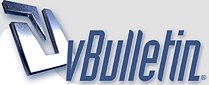
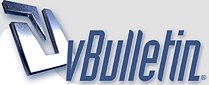 |
لكتابة موضوع متميز < شرح بالصور > + < المساعده بالسؤاال
السلام عليكم ورحمة الله وبركاته
من بين الامور التي تميز المواضيع الجمال الشكلي والمضومون طبعــآ لهذا احببت ان انقل لكــم بعض شروحــآت الصندوق الماسي حتى يتسنى لكم طرح المواضيع ببتميز كــآمـــل -*** بسم اللــه بدــأنــا ***** صورة الصندوق الماسي وشرح مكونــآته مع العلم انه بامكانكم وضع الماوس على الزر وستظهر رساله تبين عمل هذا الزر http://www.4arabe.net/vb/imgcache/739.imgcache 1.العنوان : ويفضل ان لا يكون طويل يعني على مستوى مساحة المستطيل يكون احسن. 2.لون الخط : لاضفاء جمال والوان على موضوعك كل ما عليك عمله هو تضليل القسم المراد تغيير لونه واختار اللون الذي يناسب ذوقك وتستطيع تلوين كل فقرة بلون كما في موضوعنا هذا. http://www.4arabe.net/vb/imgcache/740.imgcache 3.نوع الخط : هنا تستطيع تغيير نوع الخط للنوع الذي يلائمك ومع اني افضل ترك الخط كما هو من غير تغيير ولكن ان قررت تغييره كل ما عليك عمله هو تضليل الموضوع والضغط على نوع الخط المرغوب به. http://www.4arabe.net/vb/imgcache/741.imgcache 4.حجم الخط : اختار حجم الخط الذي يناسبك انا شخصيا دائما اختار الحجم 5 لانه متوسط ومقروء بصورة سهلة ويتيح لك النظر اليه من مسافة مناسبة بعيدا عن شاشة الكمبيوتر حتى لا تتعب عيناك. http://www.4arabe.net/vb/imgcache/742.imgcache .زخرفة النصوص : يمكنك من هنا اختيار اشكال لاضفاء جمال على موضوعك كما في الماسنجرhttp://www.4arabe.net/vb/imgcache/743.imgcache 6.جمل مختصرة : من هنا تختار جمل موجودة مسبقاً داخل الصندوق لسرعة الكتابة http://www.4arabe.net/vb/imgcache/744.imgcache من هنا سابدا شرح الايقونات كل مستطيل به 3 او 4 ايقونات وسيكون الشرح عادة من اليمين الى اليسار http://www.4arabe.net/vb/imgcache/739.imgcache 7أ.خلفية صورية للموضوع : تستطيع هنا وضع صورة خلفية لموضوعك بدل الخلفية اليضاء كل ما عليك عمله هو تضليل الموضوع والضغط على الايقونة وادخال رابط الصورة المراد وضعها خلفية. http://www.4arabe.net/vb/imgcache/745.imgcache 7ب: لمشاهدة محتوى مخفي : بعض الاعضاء يضعون نصوص مخفية وهذا الزر يمكنك من مشاهدة النص بسهولة ويسر. http://www.4arabe.net/vb/imgcache/746.imgcache يتبع >>>>>>>>>> |
8: ادراج صورة : من هنا تستطيع ارفاق صور في موضوعك لاضفاء جمال على الموضوع كل ما عليك عمله هو الضغط على الزر ووضع رابط الصورة المراد ارفاقها في الموضوع. http://www.4arabe.net/vb/imgcache/747.imgcache 9أ: رابط الكتروني : هذة الايقونة مهمة جداً فمن هنا تستطيع ادخال اسم بدل الرابط الالكتروني فمثلا بدل لمشاهدة مشاركات هذا القسم يجب ان تكون مشاركاتك 5 أو أعلي. عد مشاركاتك حالياً 0 . تستطيع وضع ...شبكة .......... الخ http://www.4arabe.net/vb/imgcache/748.imgcache http://www.4arabe.net/vb/imgcache/749.imgcache 9ب: الوجوه التعبيرية : لادخال وجوه صغيرة على الموضوع لاضفاء جمال او تعبير لبعض الكلمات بالوجوه التعبيرية. 10+11+12: هذه الايقونات جميعها معروفة من قبل الجميع وعملها نفس عملها في الوورد. http://www.4arabe.net/vb/imgcache/739.imgcache 13: تنسيق قصيدة شعرية: هذا الزر للاخوة والاخوات الذين يقرضون الشعرhttp://www.4arabe.net/vb/imgcache/750.imgcache http://www.4arabe.net/vb/imgcache/751.imgcache 14: انشاء اطار: تستطيع من هنا اضافة اطارات جذابة لمواضيعك كالعادة ظلل النص واضغط على الزر واختار الاطار الذي يناسب ذوقك. http://www.4arabe.net/vb/imgcache/752.imgcache تنويه : لظهور الاطار بشكل احترافي وبدون اي عيوب لابد ان تكون عملية توسيط الموضوع الخطوة الاخيرة قبل اختيار الاطار. 15أ: وضع مصغر لصورة كبيرة : احيانا تكون الصورة المراد اضافتها كبيرة جدا هذا الامر يعطيك خيار تصغيرها لحجم مناسب. بحيث اذا ضغطت عليها ترجع لوضعها الطبيعي كل ما عليك عمله هو الضغط على الزر ووضع رابط الصورة المراد ضمها لموضوعك. http://www.4arabe.net/vb/imgcache/753.imgcache 15ب: زخارف ورسوم مسنجر : بالضبط كما في رقم 5 ولكن مع اضافات اكثر. [img]http://ayman166.googlepages.com/Image- 0017.png[/img] 15ج: ادوات انتقاء اللون : وهي لاختيار وتركيب لون مفضل لديك. http://www.4arabe.net/vb/imgcache/754.imgcache يتبع >>>>>>>> |
15د: لون النص : بالضبط كما في رقم 2و15 ولكن هنا تستطيع ايضا اضفاء الوان على احرف معينة اي كل حرف لون. http://www.4arabe.net/vb/imgcache/755.imgcache 16 كتابة مخفية : جدا مفيدة للذين يفضلون اخفاء الروابط ولا تظهر الا بعد الرد كل ما عليك عمله هو تضليل النص او الرابط المراد اخفائه ثم الضغط على الزر وسيظهر الرابط مخفي ولن يراه الاعضاء الا بعد الرد. ملاحظة : احيانا لا يظهر الرابط او النص حتى بعد الرد والسبب في ذلك ان المتصفح يجب عمل تحديث له وكل ما تحتاج عمله هنا تنشيط او Refresh لرؤية الرابط او النص. تنويه : ربما تكون هذة الاداة غير مفعلة من قبل ادارة المجالس. 17 : جدول متقطع: اضافة اطار بألوان مختلفة و خطوط متقطعة حول النص.. http://www.4arabe.net/vb/imgcache/756.imgcache وفي المرة القادمة ساسرد لكم كيفية اظافة مقاطع صوت وفديو وفلاش واي سءال المحب فالخدمه |
السلام عليكم ورحمة الله وبركاتة هلا وغلا بك المحب وعوده مميزه لك كل التقدير علي الشرح الكافي والوافي واسمح لي بنقل وتثبيته بمنتدي التراحيب اخوك الممدوح |
ياهلا بك اخوى المحب فالله والحمدلله على السلامه .. ومشاء الله طرح في غايه الروعه ... دمت بود...فزوو |
اقتباس:
تسلم اخوي لك وحشة كبيرة عساك طيب تحياتي تقبل فائق التقدير |
اقتباس:
ان شاء الله طيبة تحياتي وتقديري لكـ |
السلام عليكم ورحمة الله وبركاته
الان طريقة رفع الفلاش وكذلك وضعه فالمنتدى مهمة بعض الشيء اول شيء اذا كان عندك ملف او فلاش او كذا تعمل له عمليه رفع وانا راح اشرح لك تدخلي ها الرابط http://www.m966m.com/upswf/ تفتح لك صفحة بهذا الشكل http://www.4arabe.net/char7/2.gif اول عمليه هي اختيار الملف **وليكن فلاش لان الموقع ها متخصص في رفع الفلاش ** نتبع الصور http://www.4arabe.net/char7/3.gif نختاار الملف من جهــآزنأ نسال الله التوفيق والصلاح للجميع عبدالله تصرف http://www.4arabe.net/char7/4.gif ثم نقوم برفعه http://www.4arabe.net/char7/5.gif ننسخ الرابط المحصل عندنا http://www.4arabe.net/char7/6.gif ثم نرجع للموضوع ** فنتدى لاجل العرب ** لنضع الفلاش فيه http://www.4arabe.net/char7/1.gif نتبع ... http://www.4arabe.net/char7/7.gif |
نتبع http://www.4arabe.net/char7/8.gif نتبع .. http://www.4arabe.net/char7/9.gif http://www.4arabe.net/char7/11.gif نكون قد انتهينا من وضع الفلاش في الموضوع ولكن ملاحظة صغيرهـ http://www.4arabe.net/char7/10.gif هــآم ليس الهدف من الموضوع هو معرفة وضع الفلاش فكذلك الامر بالنسبة لملافات الفديو والصوت فقط نرفعها من موقع مناسب ننسخ الرابط ثم ناتي الى المنتدى نختار الايقونه المناسبة كالريل بلير مثلا اذا كان هو المطلوب ثم تطلع لنا نافذه نلصق فيها الرابط وهكذا دواليك **اسف اخواني على كلمت اعملي وكذا للمؤنث لان الشرح طلبته فتاه في منتدى اخر السموحة منكم * المحـ فاللــه ــب |
|
| الساعة الآن 01:53 AM. |